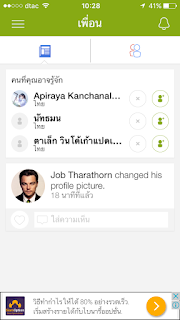รีวิวแอพ WiFi Analyzer
เมื่อคุณต้องพบเจอกับสัญญาณ Wifi ที่มีปัญหา จากการเชื่อมต่ออินเตอร์เน็ตบนสมาร์ทโฟน หรือแท็บเล็ต โดยหาสาเหตุไม่ได้ว่า ปัญหานั้นเกิดขึ้นได้อย่างไร และมีทางแก้ปัญหาหรือไม่ ซึ่งเราขอแนะนำตัวช่วยที่เป็น Application จาก Google Play คือ Wifi Analyzer เครื่องมือสำหรับตรวจสอบสัญญาณ Wifi
1. ไปโหลดแอพ WiFi Analyzer ใน Google Play Store (มีเฉพาะ Android เท่านั้น)
2.พอโหลดและติดตั้งเสร็จแล้ว ให้เปิดแอพขึ้นมา
3.พอเปิดแอพขึ้นมา
แล้ว แอพจะสแกนคลื่น WiFI ทั้งหมดที่อยู่แถวนั้น ทั้ง 2.4Ghz และ 5 Ghz
แต่ถ้าคลื่น 5 Ghz โทรศัพท์จะต้องรองรับด้วย ไม่งั้นจะสแกนไม่เจอ จะหน้าแต่
คลื่น 2.4 Ghz
-
4. จากรูป แอพจะบอกว่า WiFI ที่สแกนได้มีความเร็วเท่าไหร่ และ Chanel ที่ใช้อยู่5. ตัวแอพสามารถแสดงความแร็งของคลื่น WiFi เป็นแบบหน้าปัดได้ เพื่อความง่ายในการดู6. และสามารถแสดงแบบเป็นรายการได้7. แบบเป็นกราฟก็สามารถแสดงได้แล้วแต่จะเลือก
วีดีโออธิบายเรื่อง WiFi